قم بتوصيل تقويم Google بتطبيق Django
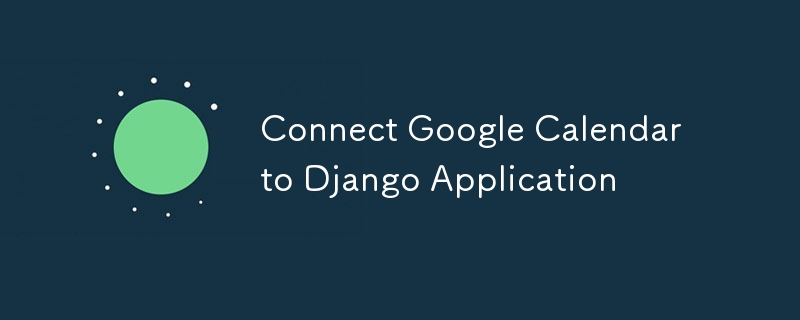
دليل خطوة بخطوة لدمج تقويم Google بسلاسة مع تطبيق Django لتحسين الجدولة وإدارة الأحداث.
يمكن أن يؤدي دمج تقويم Google مع تطبيق Django إلى تحسين وظائف تطبيق الويب الخاص بك بشكل كبير من خلال تمكين الجدولة وإدارة الأحداث ومزامنة التقويم. سيرشدك هذا الدليل خلال خطوات ربط تقويم Google بتطبيق Django الخاص بك، ويغطي كل شيء بدءًا من إعداد بيانات اعتماد Google API وحتى تنفيذ التعليمات البرمجية الضرورية في Django.
المتطلبات الأساسية
قبل البدء، تأكد من حصولك على ما يلي:
1. تطبيق جانغو: تطبيق جانغو عامل.
2. حساب وحدة تحكم Google API: الوصول إلى Google Cloud Console.
3. تم تمكين واجهة برمجة تطبيقات تقويم Google: يجب تمكين واجهة برمجة تطبيقات تقويم Google لمشروعك في Google Cloud Console.
الخطوة 1: إعداد مشروع Google Cloud
1. إنشاء مشروع:
انتقل إلى Google Cloud Console وأنشئ مشروعًا جديدًا.
2. تمكين واجهة برمجة تطبيقات تقويم Google:
انتقل إلى "واجهة برمجة التطبيقات والخدمات" > "المكتبة" وابحث عن "واجهة برمجة تطبيقات تقويم Google". تمكينه لمشروعك.
3. تكوين شاشة الموافقة:
- انتقل إلى "واجهة برمجة التطبيقات والخدمات" > "شاشة موافقة OAuth" وقم بتكوين شاشة الموافقة.
- الآن حدد نوع OAuth الذي تريده (خارجي في هذه الحالة حيث سيكون التطبيق متاحًا لأي شخص لديه حساب Google).
- قم بتعيين جميع البيانات الخاصة بشاشة الموافقة مثل اسم التطبيق والشعار والبريد الإلكتروني للدعم وما إلى ذلك كما هو مطلوب.
- انقر فوق "إضافة أو إزالة النطاقات" وأضف النطاقات التالية، .../auth/userinfo.email ، .../auth/userinfo.profile، openid للوصول إلى معلومات المستخدم وجميع نطاقات Google Calendar API للوصول إلى تقويم Google من المستخدم. ثم انقر فوق تحديث للحفظ.
- التالي إضافة مستخدمي الاختبار. نظرًا لأن Google لم يتم التحقق من تطبيقنا بعد، وبالتالي لن يتمكن سوى المستخدمين الموجودين في هذه القائمة من التسجيل في مشروع Google هذا. لذا أضف جميع رسائل البريد الإلكتروني الاختبارية التي ستستخدمها لاختبار تكامل تقويم Google. بمجرد الانتهاء من ذلك، استمر في إنشاء بيانات الاعتماد.
4. إنشاء بيانات اعتماد OAuth:
انتقل إلى "واجهة برمجة التطبيقات والخدمات" > "بيانات الاعتماد" وقم بإنشاء بيانات الاعتماد. حدد معرف عميل OAuth كنوع بيانات الاعتماد. قم بتعيين تطبيق الويب كنوع التطبيق واملأ تفاصيل التطبيق.
- عناوين URI لإعادة التوجيه المعتمدة: أضف عنوان URL لإعادة التوجيه لتطبيق Django الخاص بك (على سبيل المثال، http://localhost:8000/oauth2callback للتطوير المحلي).
5. تنزيل بيانات اعتماد JSON:
قم بتنزيل ملف JSON الخاص ببيانات اعتماد OAuth 2.0 واحتفظ به آمنًا. يحتوي هذا الملف على معرف العميل وسر العميل ومعلومات مهمة أخرى.
الخطوة 2: تثبيت حزم بايثون المطلوبة
ستحتاج إلى بعض حزم Python للتفاعل مع Google APIs:
pip install google-auth google-auth-oauthlib google-auth-httplib2 google-api-python-client
الخطوة 3: تكوين إعدادات جانغو
قم بتحديث settings.py الخاص بك بما يلي:
import os # Google Calendar API GOOGLE_CLIENT_SECRETS_FILE = os.path.join(BASE_DIR, 'path/to/client_secret.json') GOOGLE_API_SCOPES = ['https://www.googleapis.com/auth/calendar'] REDIRECT_URI = 'http://localhost:8000/oauth2callback' # Or your production URL
الخطوة 4: إنشاء تدفق OAuth2
إنشاء طريقة عرض للتعامل مع تدفق OAuth2:
from google.oauth2.credentials import Credentials
from google_auth_oauthlib.flow import Flow
from django.shortcuts import redirect
from django.http import HttpResponse
from django.conf import settings
def google_calendar_init(request):
flow = Flow.from_client_secrets_file(
settings.GOOGLE_CLIENT_SECRETS_FILE,
scopes=settings.GOOGLE_API_SCOPES,
redirect_uri=settings.REDIRECT_URI
)
authorization_url, state = flow.authorization_url(
access_type='offline',
include_granted_scopes='true'
)
request.session['state'] = state
return redirect(authorization_url)
def google_calendar_redirect(request):
state = request.session['state']
flow = Flow.from_client_secrets_file(
settings.GOOGLE_CLIENT_SECRETS_FILE,
scopes=settings.GOOGLE_API_SCOPES,
state=state,
redirect_uri=settings.REDIRECT_URI
)
flow.fetch_token(authorization_response=request.build_absolute_uri())
credentials = flow.credentials
request.session['credentials'] = credentials_to_dict(credentials)
return HttpResponse('Calendar integration complete. You can now use Google Calendar with your Django app.')
def credentials_to_dict(credentials):
return {'token': credentials.token,
'refresh_token': credentials.refresh_token,
'token_uri': credentials.token_uri,
'client_id': credentials.client_id,
'client_secret': credentials.client_secret,
'scopes': credentials.scopes}
الخطوة 5: التعامل مع طلبات Google Calendar API
بمجرد اكتمال تدفق OAuth2، يمكنك تقديم طلبات مصادق عليها إلى Google Calendar API. فيما يلي مثال بسيط لسرد أحداث تقويم المستخدم:
from googleapiclient.discovery import build
def list_events(request):
credentials = Credentials(**request.session['credentials'])
service = build('calendar', 'v3', credentials=credentials)
events_result = service.events().list(calendarId='primary', maxResults=10).execute()
events = events_result.get('items', [])
return HttpResponse(events)
الخطوة 6: تحديث عناوين URL
أضف عناوين URL للعروض في urls.py الخاص بك:
from django.urls import path
from . import views
urlpatterns = [
path('google-calendar/init/', views.google_calendar_init, name='google_calendar_init'),
path('oauth2callback/', views.google_calendar_redirect, name='google_calendar_redirect'),
path('google-calendar/events/', views.list_events, name='list_events'),
]
الخطوة 7: التشغيل والاختبار
-
ابدأ خادم Django الخاص بك:
قم بتشغيل خادم تطوير Django الخاص بك باستخدام python manager.py runserver. المصادقة:
انتقل إلى /google-calendar/init/ في متصفحك. ستتم إعادة توجيهك إلى صفحة موافقة OAuth2 من Google.أحداث الوصول:
بعد المصادقة، انتقل إلى /google-calendar/events/ لعرض أحداث تقويم Google.
خاتمة
يتيح لك دمج تقويم Google مع تطبيق Django إنشاء ميزات جدولة قوية مباشرة داخل تطبيقك. باتباع هذا الدليل، تكون قد قمت بإعداد مصادقة OAuth2، والاتصال بواجهة برمجة تطبيقات تقويم Google، وجلب أحداث التقويم. يمكنك الآن توسيع هذا التكامل ليشمل إنشاء الأحداث والتحديثات وميزات إدارة التقويم الأخرى حسب الحاجة.
ملاحظة: تذكر التعامل مع بيانات الاعتماد بشكل آمن والتأكد من معالجة الأخطاء بشكل صحيح لتطبيق قوي.
-
 كيف يمكنني حساب حوادث العناصر بكفاءة في قائمة Java؟. لإنجاز هذا ، يوفر إطار العمل مجموعة شاملة من الأدوات. تقبل هذه الطريقة الثابتة قائمة وعنصر كوسيط ، ويقدم عدد أحداث العنصر. ضع في اعتبارك المثال...برمجة نشر في 2025-02-19
كيف يمكنني حساب حوادث العناصر بكفاءة في قائمة Java؟. لإنجاز هذا ، يوفر إطار العمل مجموعة شاملة من الأدوات. تقبل هذه الطريقة الثابتة قائمة وعنصر كوسيط ، ويقدم عدد أحداث العنصر. ضع في اعتبارك المثال...برمجة نشر في 2025-02-19 -
 لماذا لا يوجد طلب آخر لالتقاط المدخلات في PHP على الرغم من الرمز الصحيح؟_post ['ss'] ؛؟> القصد هو التقاط الإدخال من مربع النص وعرضه عند النقر فوق زر الإرسال. ومع ذلك ، يظل الناتج فارغًا. بينما يعمل ...برمجة نشر في 2025-02-19
لماذا لا يوجد طلب آخر لالتقاط المدخلات في PHP على الرغم من الرمز الصحيح؟_post ['ss'] ؛؟> القصد هو التقاط الإدخال من مربع النص وعرضه عند النقر فوق زر الإرسال. ومع ذلك ، يظل الناتج فارغًا. بينما يعمل ...برمجة نشر في 2025-02-19 -
 هل يمكن تكديس عناصر لزجة متعددة فوق بعضها البعض في CSS النقي؟أن نرى هنا: https://webthemez.com/demo/sticky-multi-header-scroll/index.html من تنفيذ JavaScript. لقد جربت قليلاً مع عناصر متعددة لزجة ، لكن لا ...برمجة نشر في 2025-02-19
هل يمكن تكديس عناصر لزجة متعددة فوق بعضها البعض في CSS النقي؟أن نرى هنا: https://webthemez.com/demo/sticky-multi-header-scroll/index.html من تنفيذ JavaScript. لقد جربت قليلاً مع عناصر متعددة لزجة ، لكن لا ...برمجة نشر في 2025-02-19 -
 كيفية حل تباينات مسار الوحدة في GO Mod باستخدام توجيه استبدال؟مع عدم تطابق المسار بين go.mod الممتدة ومسار الاستيراد الفعلي. يمكن أن يؤدي ذلك إلى فشل Mod Mod Tidy ، كما يتضح من الرسائل المرددة: `replace githu...برمجة نشر في 2025-02-19
كيفية حل تباينات مسار الوحدة في GO Mod باستخدام توجيه استبدال؟مع عدم تطابق المسار بين go.mod الممتدة ومسار الاستيراد الفعلي. يمكن أن يؤدي ذلك إلى فشل Mod Mod Tidy ، كما يتضح من الرسائل المرددة: `replace githu...برمجة نشر في 2025-02-19 -
 كيفية تنفيذ معالجة الاستثناء المخصصة مع وحدة تسجيل بيثون؟تطبيق Python. على الرغم من أن استثناءات التقاط وتسجيل التسجيل يدويًا هو نهج قابل للتطبيق ، إلا أنه يمكن أن يكون مملاً ومعرضًا للخطأ. لمعالجة هذه...برمجة نشر في 2025-02-19
كيفية تنفيذ معالجة الاستثناء المخصصة مع وحدة تسجيل بيثون؟تطبيق Python. على الرغم من أن استثناءات التقاط وتسجيل التسجيل يدويًا هو نهج قابل للتطبيق ، إلا أنه يمكن أن يكون مملاً ومعرضًا للخطأ. لمعالجة هذه...برمجة نشر في 2025-02-19 -
 كيف يمكنني استرداد قيم السمات بكفاءة من ملفات XML باستخدام PHP؟عند العمل مع ملف XML يحتوي على سمات مثل المثال المقدم: $xml = simplexml_load_file($file); foreach ($xml->Var[0]->attributes() as $attribut...برمجة نشر في 2025-02-19
كيف يمكنني استرداد قيم السمات بكفاءة من ملفات XML باستخدام PHP؟عند العمل مع ملف XML يحتوي على سمات مثل المثال المقدم: $xml = simplexml_load_file($file); foreach ($xml->Var[0]->attributes() as $attribut...برمجة نشر في 2025-02-19 -
 هل تسمح Java بأنواع عائدات متعددة: نظرة فاحصة على الطرق العامة؟: getResult (String s) ؛ حيث Foo فئة مخصصة. يبدو أن إعلان الطريقة يفتخر على ما يبدو نوعين من الإرجاع: قائمة و E. ولكن هل هذا هو الحال حقًا؟ ...برمجة نشر في 2025-02-19
هل تسمح Java بأنواع عائدات متعددة: نظرة فاحصة على الطرق العامة؟: getResult (String s) ؛ حيث Foo فئة مخصصة. يبدو أن إعلان الطريقة يفتخر على ما يبدو نوعين من الإرجاع: قائمة و E. ولكن هل هذا هو الحال حقًا؟ ...برمجة نشر في 2025-02-19 -
 كيفية الحد من نطاق التمرير لعنصر داخل عنصر الوالد الحجم ديناميكي؟إمكانية الوصول. يتضمن أحد هذه السيناريو الحد من نطاق التمرير لعنصر داخل عنصر الوالدين ديناميكيًا. المشكلة: التمرير الرأسي للمستخدم ، مع الحفاظ...برمجة نشر في 2025-02-19
كيفية الحد من نطاق التمرير لعنصر داخل عنصر الوالد الحجم ديناميكي؟إمكانية الوصول. يتضمن أحد هذه السيناريو الحد من نطاق التمرير لعنصر داخل عنصر الوالدين ديناميكيًا. المشكلة: التمرير الرأسي للمستخدم ، مع الحفاظ...برمجة نشر في 2025-02-19 -
 كيفية التغلب على قيود وظائف PHP \؟التغلب على قيود دالة PHP إن محاولة القيام بذلك ، كما هو موضح في مقتطف الكود المقدم ، ستؤدي إلى خطأ "لا يمكن إعادة إعادة". } // error...برمجة نشر في 2025-02-19
كيفية التغلب على قيود وظائف PHP \؟التغلب على قيود دالة PHP إن محاولة القيام بذلك ، كما هو موضح في مقتطف الكود المقدم ، ستؤدي إلى خطأ "لا يمكن إعادة إعادة". } // error...برمجة نشر في 2025-02-19 -
 كيفية تعيين مفاتيح ديناميكي في كائنات JavaScript؟كيفية إنشاء مفتاح ديناميكي لمتغير كائن javaScript عند محاولة إنشاء مفتاح ديناميكي لكائن JavaScript ، باستخدام Syntax jsObj['key' i] = 'example...برمجة نشر في 2025-02-19
كيفية تعيين مفاتيح ديناميكي في كائنات JavaScript؟كيفية إنشاء مفتاح ديناميكي لمتغير كائن javaScript عند محاولة إنشاء مفتاح ديناميكي لكائن JavaScript ، باستخدام Syntax jsObj['key' i] = 'example...برمجة نشر في 2025-02-19 -
 كيفية استرداد الصف الأخير بكفاءة لكل معرف فريد في postgresql؟postgresql: استخراج الصف الأخير لكل معرف فريد الصف الأخير المرتبط بكل معرف متميز داخل مجموعة البيانات. ضع في اعتبارك البيانات التالية: select d...برمجة نشر في 2025-02-19
كيفية استرداد الصف الأخير بكفاءة لكل معرف فريد في postgresql؟postgresql: استخراج الصف الأخير لكل معرف فريد الصف الأخير المرتبط بكل معرف متميز داخل مجموعة البيانات. ضع في اعتبارك البيانات التالية: select d...برمجة نشر في 2025-02-19 -
 كيف يمكنني تصميم المثال الأول لنوع عنصر معين عبر مستند HTML بأكمله؟يمكن أن يكون مستند HTML بالكامل تحديًا باستخدام CSS وحده. يقتصر الفئة الزائفة الأولى من النوع على مطابقة العنصر الأول من نوع داخل العنصر الأصل. ...برمجة نشر في 2025-02-19
كيف يمكنني تصميم المثال الأول لنوع عنصر معين عبر مستند HTML بأكمله؟يمكن أن يكون مستند HTML بالكامل تحديًا باستخدام CSS وحده. يقتصر الفئة الزائفة الأولى من النوع على مطابقة العنصر الأول من نوع داخل العنصر الأصل. ...برمجة نشر في 2025-02-19 -
 كيفية إزالة معالجات أحداث JavaScript المجهولة بشكل نظيف؟نفسه. / هل تعمل هنا /} ، خطأ) ؛ لا توجد طريقة لإزالة معالج أحداث مجهول بشكل نظيف ما لم يتم تخزين إشارة إلى المعالج في الإنشاء. . هذا يسمح بسهولة...برمجة نشر في 2025-02-19
كيفية إزالة معالجات أحداث JavaScript المجهولة بشكل نظيف؟نفسه. / هل تعمل هنا /} ، خطأ) ؛ لا توجد طريقة لإزالة معالج أحداث مجهول بشكل نظيف ما لم يتم تخزين إشارة إلى المعالج في الإنشاء. . هذا يسمح بسهولة...برمجة نشر في 2025-02-19 -
 لماذا يتوقف تنفيذ JavaScript عند استخدام زر عودة Firefox؟العودة إلى الصفحة التي تمت زيارتها مسبقًا عبر زر العودة. لا تحدث هذه المشكلة في متصفحات أخرى مثل Chrome و Internet Explorer. لحل هذه المشكلة وضمان...برمجة نشر في 2025-02-19
لماذا يتوقف تنفيذ JavaScript عند استخدام زر عودة Firefox؟العودة إلى الصفحة التي تمت زيارتها مسبقًا عبر زر العودة. لا تحدث هذه المشكلة في متصفحات أخرى مثل Chrome و Internet Explorer. لحل هذه المشكلة وضمان...برمجة نشر في 2025-02-19 -
 هل يمكنني ترحيل التشفير الخاص بي من Mcrypt إلى OpenSSL ، وفك تشفير البيانات المشفرة Mcrypt باستخدام OpenSSL؟ترقية مكتبة التشفير الخاصة بي من mcrypt إلى openssl هل يمكنني ترقية مكتبة التشفير الخاصة بي من mcrypt إلى openssl؟ في OpenSSL ، هل من الممكن ف...برمجة نشر في 2025-02-19
هل يمكنني ترحيل التشفير الخاص بي من Mcrypt إلى OpenSSL ، وفك تشفير البيانات المشفرة Mcrypt باستخدام OpenSSL؟ترقية مكتبة التشفير الخاصة بي من mcrypt إلى openssl هل يمكنني ترقية مكتبة التشفير الخاصة بي من mcrypt إلى openssl؟ في OpenSSL ، هل من الممكن ف...برمجة نشر في 2025-02-19
دراسة اللغة الصينية
- 1 كيف تقول "المشي" باللغة الصينية؟ 走路 نطق الصينية، 走路 تعلم اللغة الصينية
- 2 كيف تقول "استقل طائرة" بالصينية؟ 坐飞机 نطق الصينية، 坐飞机 تعلم اللغة الصينية
- 3 كيف تقول "استقل القطار" بالصينية؟ 坐火车 نطق الصينية، 坐火车 تعلم اللغة الصينية
- 4 كيف تقول "استقل الحافلة" باللغة الصينية؟ 坐车 نطق الصينية، 坐车 تعلم اللغة الصينية
- 5 كيف أقول القيادة باللغة الصينية؟ 开车 نطق الصينية، 开车 تعلم اللغة الصينية
- 6 كيف تقول السباحة باللغة الصينية؟ 游泳 نطق الصينية، 游泳 تعلم اللغة الصينية
- 7 كيف يمكنك أن تقول ركوب الدراجة باللغة الصينية؟ 骑自行车 نطق الصينية، 骑自行车 تعلم اللغة الصينية
- 8 كيف تقول مرحبا باللغة الصينية؟ # نطق اللغة الصينية، # تعلّم اللغة الصينية
- 9 كيف تقول شكرا باللغة الصينية؟ # نطق اللغة الصينية، # تعلّم اللغة الصينية
- 10 How to say goodbye in Chinese? 再见Chinese pronunciation, 再见Chinese learning

























